VMware虚拟机上安装CentOS8详细教程
1、准备工作
1.1、需要准备好已安装完成的VMware虚拟机,如果您的电脑未安装VMware虚拟机,请参考以下连接:https://www.cnblogs.com/x1234567890/p/14844741.html
1.2、需要准备好CentOS 8系统文件,如果您电脑上未下载CentOS 8系统文件,请参考以下连接:
官方下载地址:https://www.centos.org/download/
2、CentOS 8 的新特性
- DNF成为了默认的软件包管理器,同时yum仍然是可用的
- 使用网络管理器(nmcli和nmtui)进行网络配置,移除了网络脚本
- 使用 Podman 进行容器管理
- 引入了两个新的包仓库:BaseOS和AppStream
- 使用Cockpit作为默认的系统管理工具
- 默认使用Wayland作为显示服务器
- iptables将被nftables取代
- 使用 Linux 内核 4.18
- 提供 PHP 7.2、Python 3.6、Ansible 2.8、VIM 8.0 和 Squid 4
3、安装配置VMware虚拟机
3.1、双击已安装完成的VMware虚拟机,打开虚拟机软件的管理界面,单机“创建新的虚拟机”,如图所示。

3.2、在弹出的“欢迎使用新建虚拟机向导”中选择“自定义(高级)”选项,然后单击“下一步”按钮,如图所示。

3.3、然后单击“下一步”按钮,如图所示。(注:这一步主要是设置硬件兼容性,由于这是一台全新安装的操作系统,所以不必担心虚拟机的兼容性问题,直接选择“Workstation 16.x”最新版本,)

3.4、进入到安装来源界面,选中“稍后安装操作系统”选项,然后单击“下一步”按钮,如图所示。

3.5、将客户机操作系统的类型选择为“Linux”,版本选择为“CentOS 8 64位”,然后单击“下一步”按钮,如图所示。
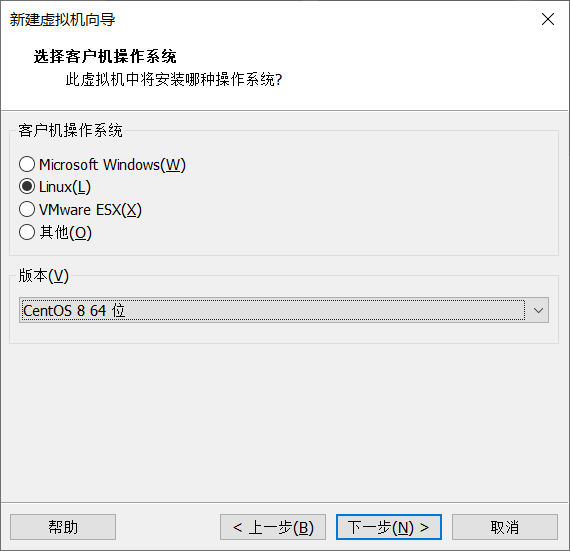
3.6、填写“虚拟机名称”,名称可以自行发挥。下方安装位置的路径,建议选择一个比较大容量的盘符,最少要有20GB以上的空闲容量,再单击“下一步”按钮,如图所示。

3.7、设置CPU处理器的数量和内核数量,这个选项的值根据自身电脑情况进行选择,点击“下一步”按钮。

3.8、设置虚拟机内存分配值。如果真机内存小于4GB,则建议分配给虚拟机1GB;如果真机内存大于4GB,不论是8GB还是更多,均建议分配给虚拟机2GB,如图所示。
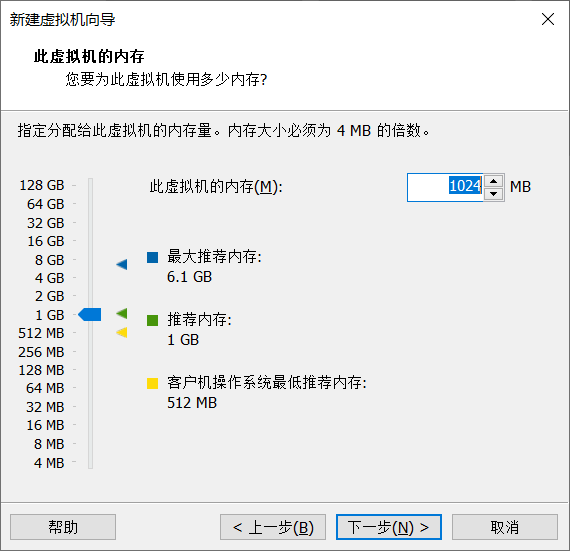
3.9、根据自己实际需求设置网络类型,确定好网络类型之后,然后点击“下一步”按钮,如图所示。
VM虚拟机软件为用户提供了3种可选的网络模式,分别为桥接模式、NAT模式与仅主机模式,这三种模式的大致介绍如下:
桥接模式:相当于在物理主机与虚拟机网卡之间架设了一座桥梁,从而可以通过物理主机的网卡访问外网。
NAT模式:让VM虚拟机的网络服务发挥路由器的作用,使得通过虚拟机软件模拟的主机可以通过物理主机访问外网,在真机中对应的物理网卡是VMnet8。
仅主机模式:仅让虚拟机的系统之间与物理主机通信,不能访问外网,在真机中对应的物理网卡是VMnet1。
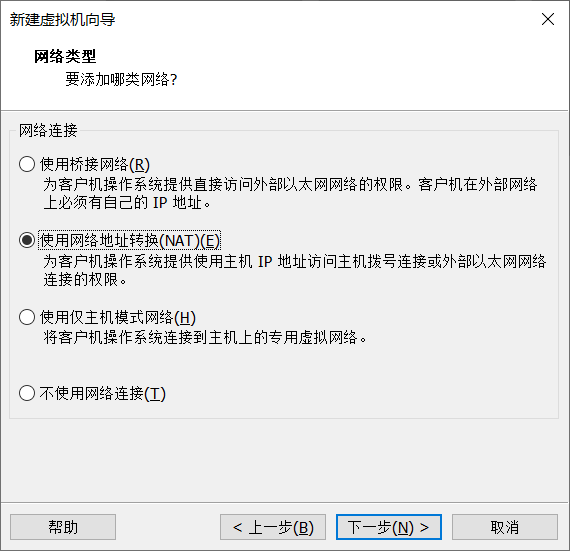
3.10、此处为SCSI控制器类型选项,使用“LSI Logic”推荐值,然后点击“下一步”按钮,如图所示。
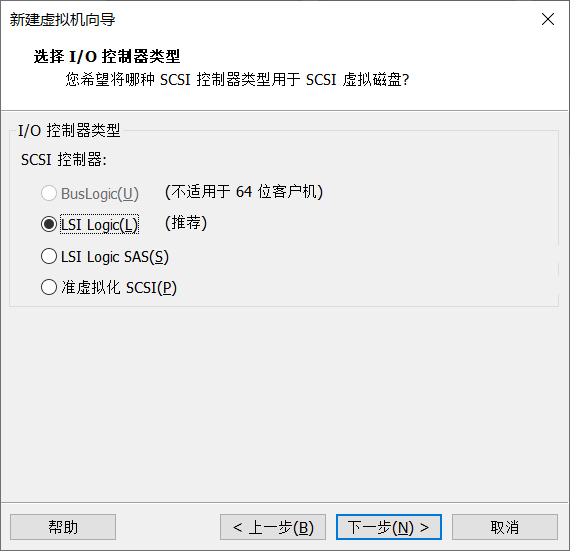
3.11、设置虚拟磁盘类型,简单来说就是设置一会新安装系统的硬盘接口类型,使用“SCSI(S)”推荐值,然后点击“下一步”按钮,如图所示。

3.12、由于这是一台全新安装的操作系统,不存在已有数据需要恢复的问题,所以直接选择“创建新虚拟磁盘”选项,然后点击“下一步”按钮,如图所示。
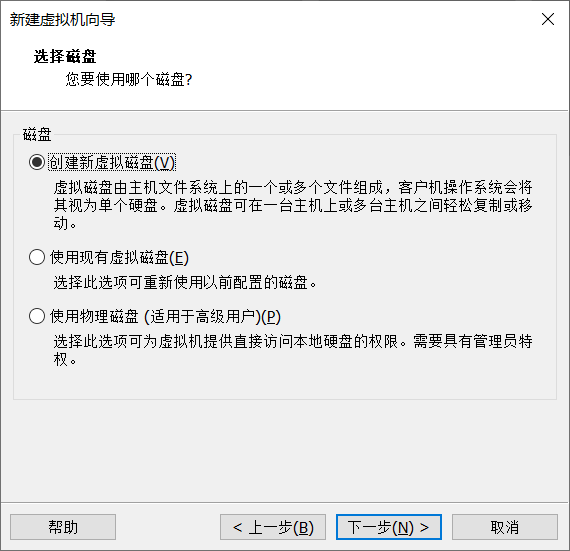
3.13、将虚拟机系统的“最大磁盘大小”设置为20.0GB(默认值),这是限定系统能够使用的最大磁盘容量,并不是立即占满这部分空间,如果想让磁盘性能更好的话可以勾选上“立即分配所有磁盘空间”选项。如果今后要经常移动这台虚拟机的话,可以选中“将虚拟磁盘拆分成多个文件”选项;而如果不确定今后是否要经常移动的话,不妨也进行拆分,对实际操作无任何影响,性能也很好,然后单击“下一步”按钮。如图所示。
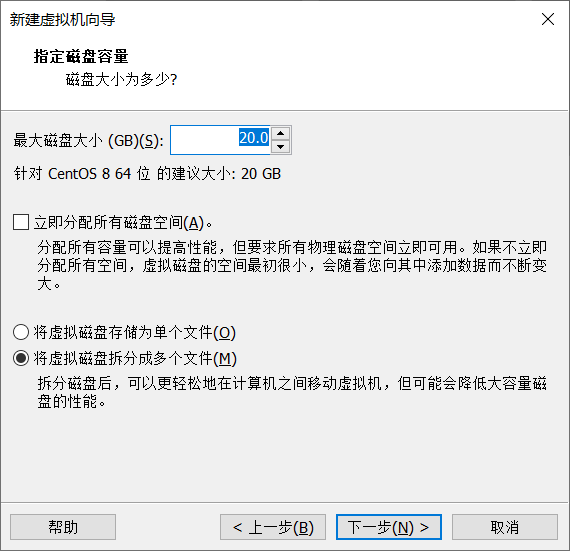
3.14、设置磁盘文件名称,这个完全没有必要修改,保持默认就好,点击“下一步”按钮,如图所示。

3.15、当虚拟机的硬件信息已经基本设置完成后,VM安装向导程序会向我们询问是否确认。由于还有几处信息需要修改,所以此时点击“自定义硬件”按钮,如图所示。
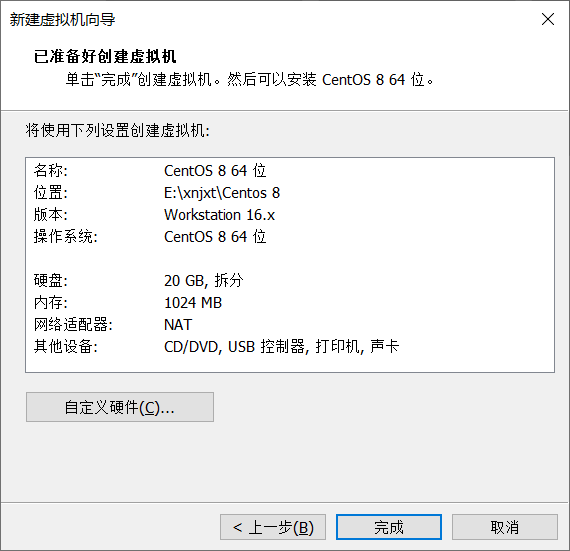
3.16、点击“新CD/DVD(IDE)”选项,在右侧“ISO映像文件”里找到并选中此前已经下载好的CentOS 8系统文件,即iso结尾的文件,不要解压,直接选中即可,如图所示。
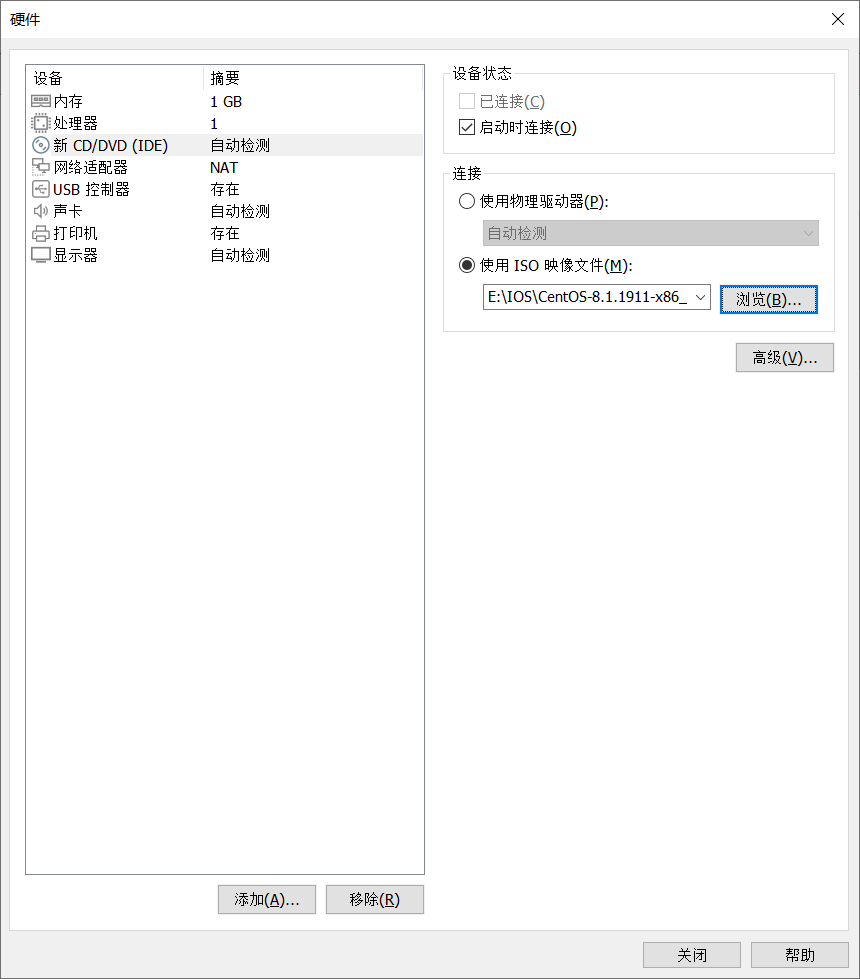
3.17、“USB控制器”、“声卡”、“打印机”、“显示器”设备保持默认,点击“关闭”,点击“完成”,如图所示。

4、安装CentOS 8操作系统
安装CentOS 8系统时,物理电脑的CPU需要支持虚拟化技术(Virtualization Technology),简称VT。这是一种能够让单台计算机分割出多个独立资源区,并让每个资源区按照需要模拟出系统的一项技术,其本质就是通过中间层实现计算机资源的管理和再分配,让系统资源的利用率最大化。大多数情况下都是默认已经开启的,只有当安装系统提示失败时,才需要在物理机器的BIOS中手动开启一下,一般是在物理机器开机时多次按下F2或F12键便可进入,如图所示进行开启。
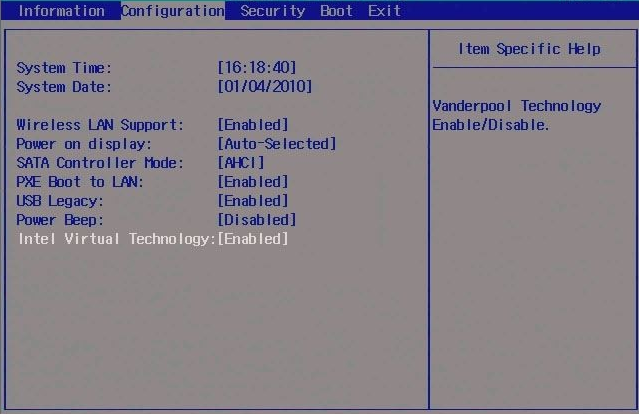
4.1、在虚拟机管理界面中单击“开启此虚拟机”按钮后数秒就看到CentOS 8系统安装界面了,如图所示。在界面中,“Test this media & install Red Hat Enterprise Linux 8.0.0”和“Troubleshooting”的作用分别是校验光盘完整性后再安装以及启动救援模式。此时通过键盘的方向键选择第一个选项“Install CentOS 8”来直接安装CentOS系统。

4.2、接下来按回车键后开始加载安装镜像,所需时间大约在20~30秒,请耐心等待,如图所示。

4.3、选择系统的安装语言后单击“Continue”按钮,如图所示。

4.4、安装概要界面是Linux系统安装所需信息的集合之处,如图所示,包含如下内容:“Keyboard(键盘)”、“Language Support(语言)”、“Time&Date(时间)”、“Installation Source(安装来源)”、“Software Selection(软件模式)”、“Installation Destination(安装介质)”、“KDUMP(一个服务)”、“Network&Host Name(网络)”、“SECURITY POLICY(安全策略)”、“System Purpose(系统用途)”。
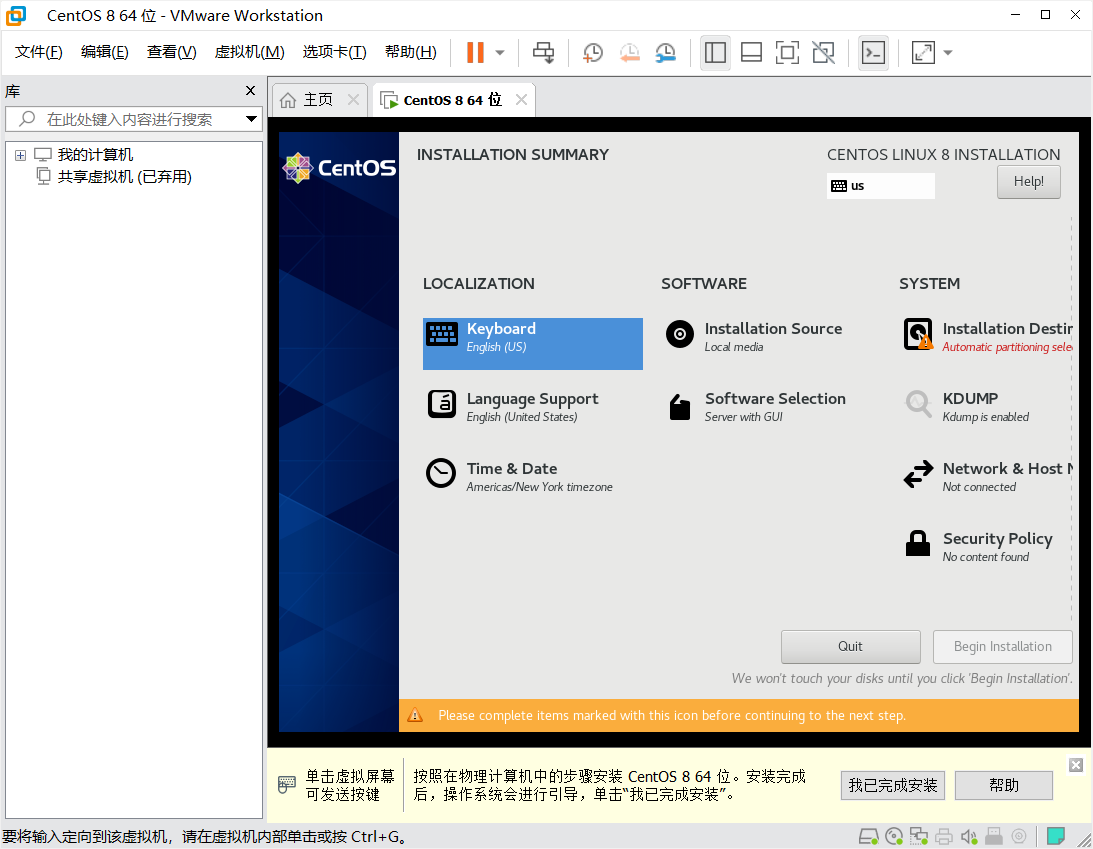
4.5、选项虽然多,但不是全都需要我们手动配置一遍。其中的“Keyboard”、“Language Support”指的是键盘类型和语言支持,这两项默认是英文的不用改,除非想换成中文界面。 所以首先点击“Time&Data”按钮来设置下系统的时区和时间吧,在地图上点击中国境内即可显示出上海的当前时间,确认后点击左上角的“Done”按钮,如图所示。
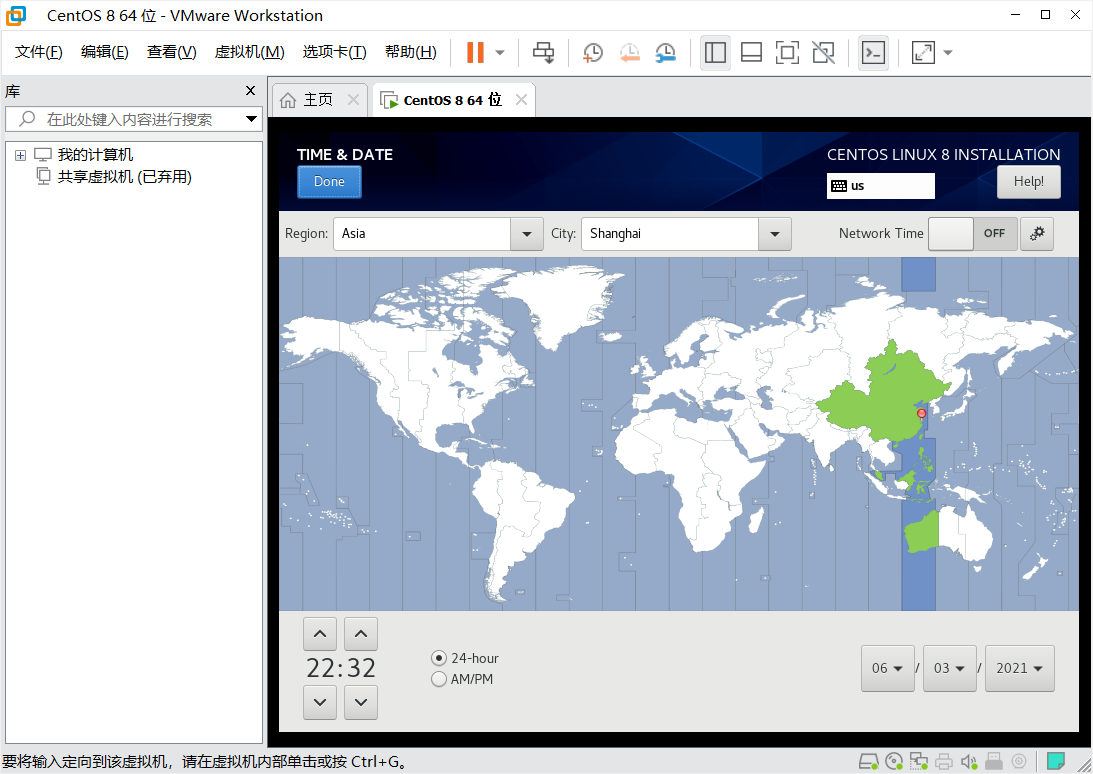
4.6、中间列的“Installation Source”指的是系统从哪里获取的,默认已经是我们的光盘镜像文件了,不要改。CentOS 8系统的软件模式界面可以根据用户的需求来调整系统的基本环境,例如想把CentOS系统用作基础服务器、文件服务器、Web服务器或工作站等,那么在系统安装过程中就会被额外安装上一些基础软件包,帮助用户尽快上手。这里首先点击“Software Selection”按钮进入到配置界面中,如图所示。
CentOS 8系统提供六种软件基本环境,依次为“带图形化的服务器”、“服务器”、“最小化安装”、“工作站”、“自定义”和“虚拟化”。只要检查下当前模式是默认值“Server with GUI”即可,点击左上角的“Done”按钮。
1、带GUI的服务器,集成的易于管理的带有图形界面的服务器;
2、服务器,集成的易于管理的服务器;
3、最小安装,基本功能;
4、工作站,工作站是用户友好的笔记本电脑和PC的桌面系统;
5、定制操作系统;
6、虚拟化主机,最小虚拟化主机。
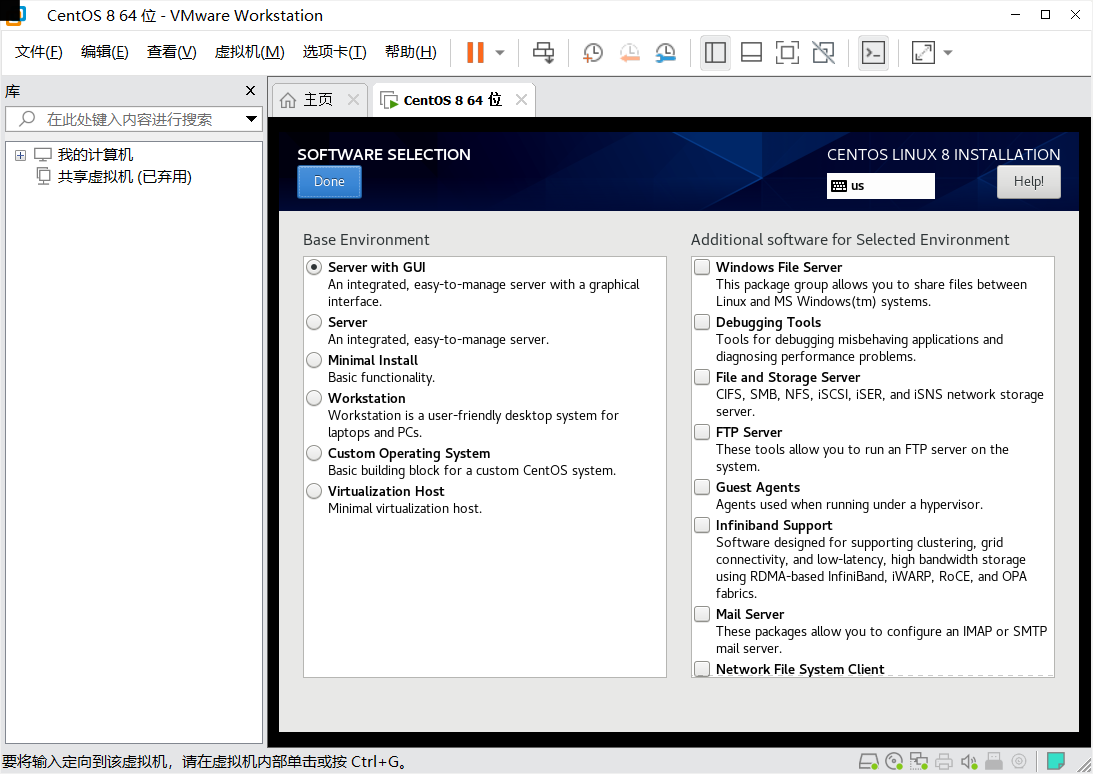
4.7、返回到安装概要界面后,右侧第一个“Installation Destination”指的是想把系统安装到那个硬盘。此时仅仅是让我们进行确认,不需要进行任何修改,单击左上角的“Done”按钮,如图所示。
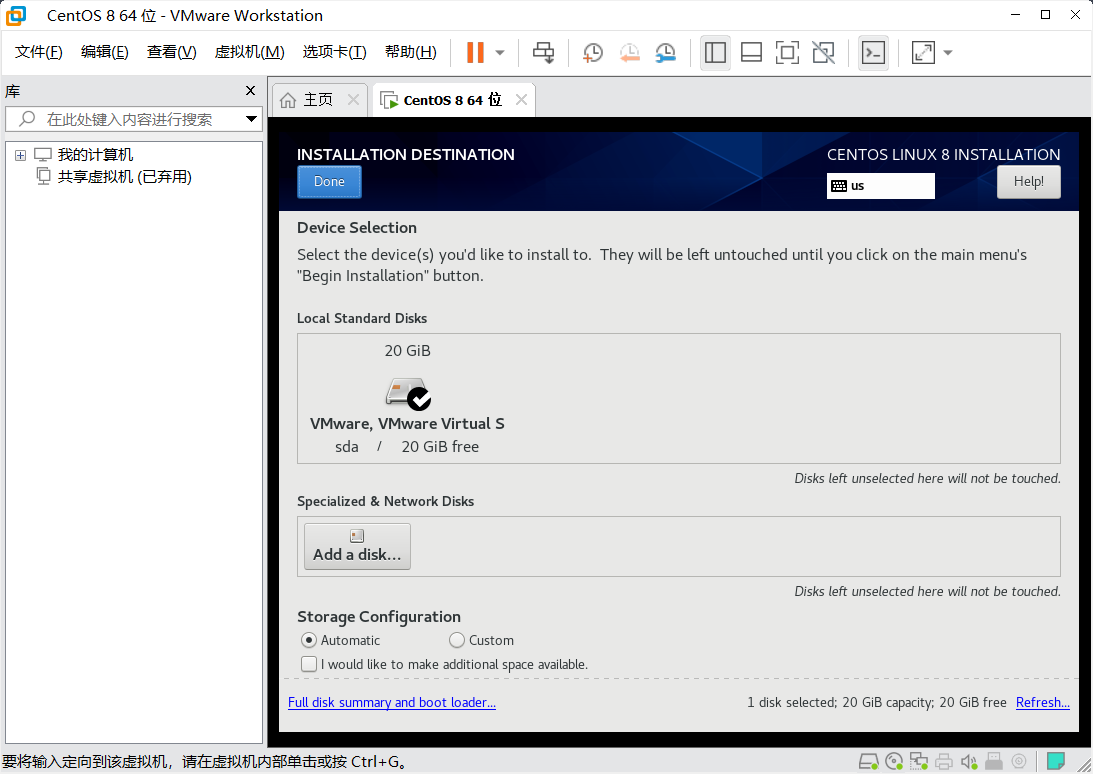
4.8、接下来进入到KDUMP服务的配置界面中,这个服务是用于收集系统内核崩溃数据的,保持默认就好,单击左上角的“Done”按钮,如图所示。

4.9、接下来进入到“Network&Host Name”配置界面中,首先点击右上角的开关按钮,设置成“ON”开启状态。左下角主机名称保持默认就好(也可以自行修改),最后单击左上角的“Done”按钮,如图所示。
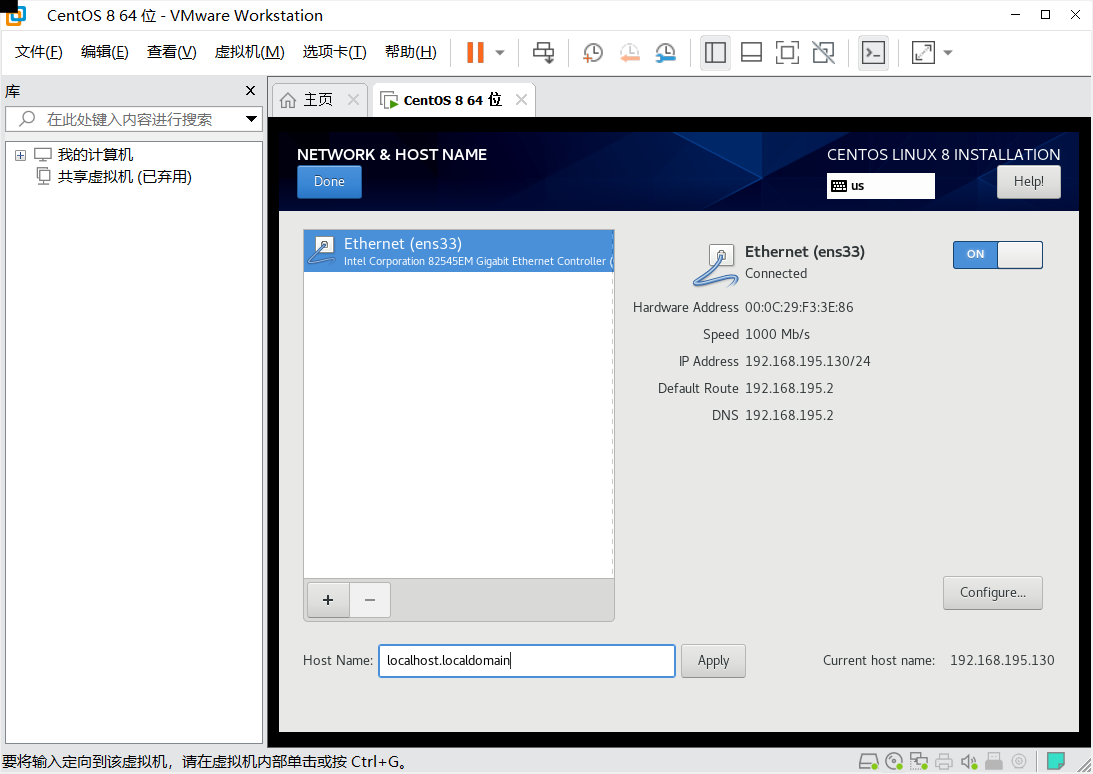
4.10、返回到安装概要界面后,剩下的“SECURITY POLICY”与“System Purpose”暂时不需要配置,点击右下侧的“Begin Installation”按钮开始正式安装,过程大约持续20~30分钟,如图所示。
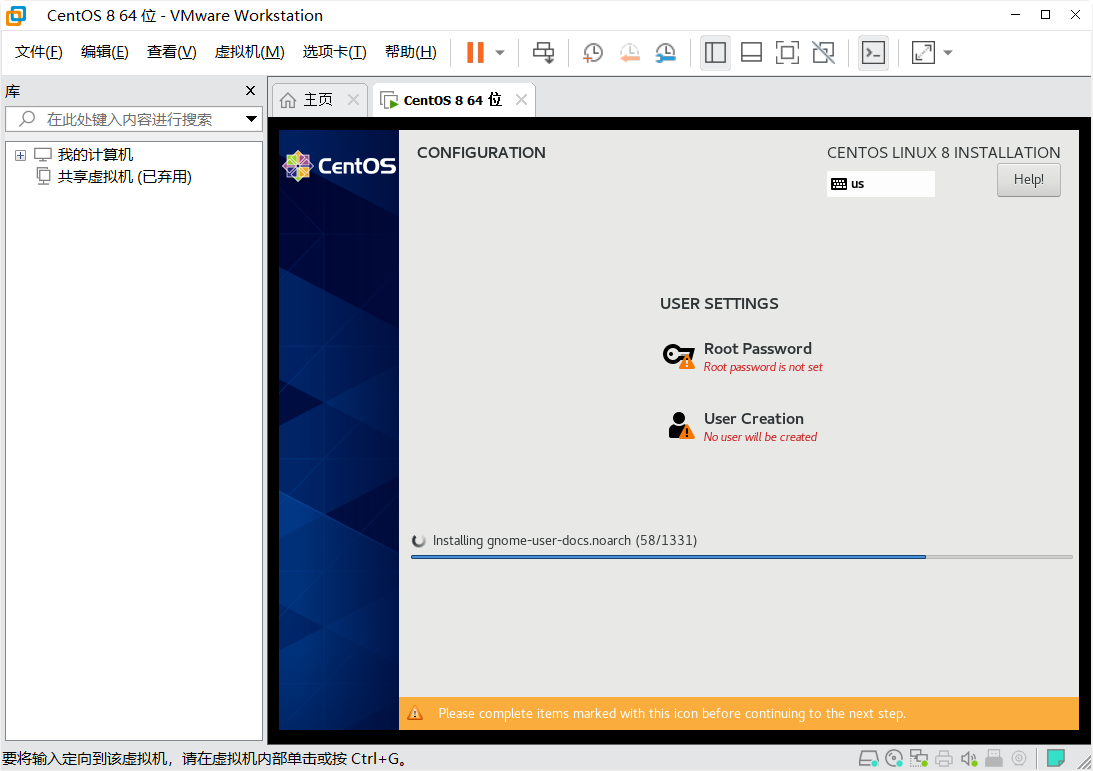
4.11、在系统安装过程中,点击“Root Password”按钮来设置管理员的密码,如图所示,这个操作非常重要,密码马上会在登录系统时被用到。(注:这里设置的是root管理员的密码)
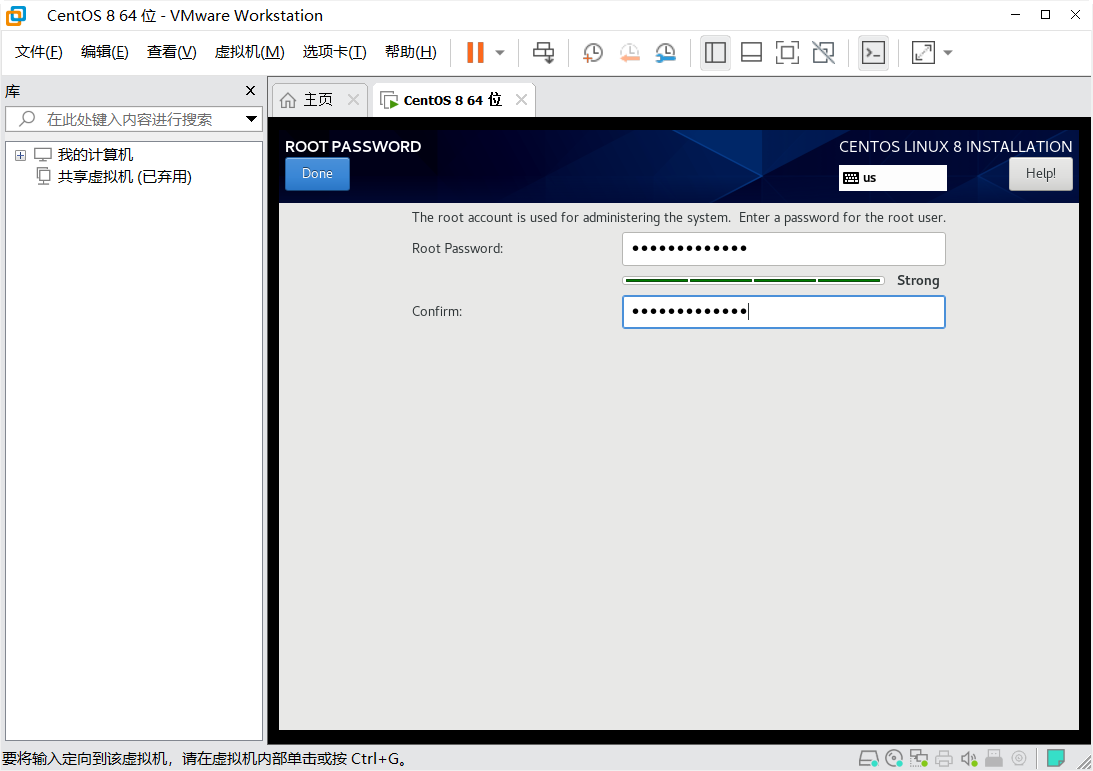
4.12、继续点击“User Creation”按钮,为CentOS 8系统创建一个本地的普通用户并设置密码,确认后点击“Done”按钮,如图所示。(注:这里创建的是普通用户)
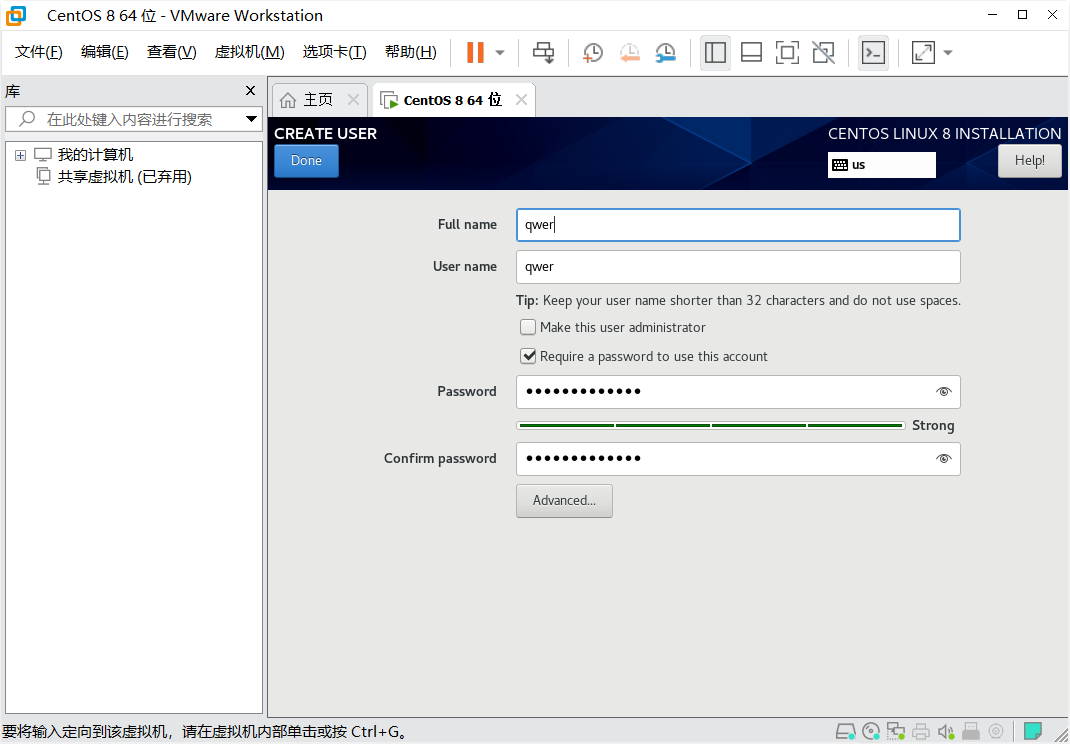
4.13、安装过程大约持续了20~30分钟,一切完成后点击“Reboot”按钮来重启下系统,让此前配置的参数都能立即生效起来,如图所示。
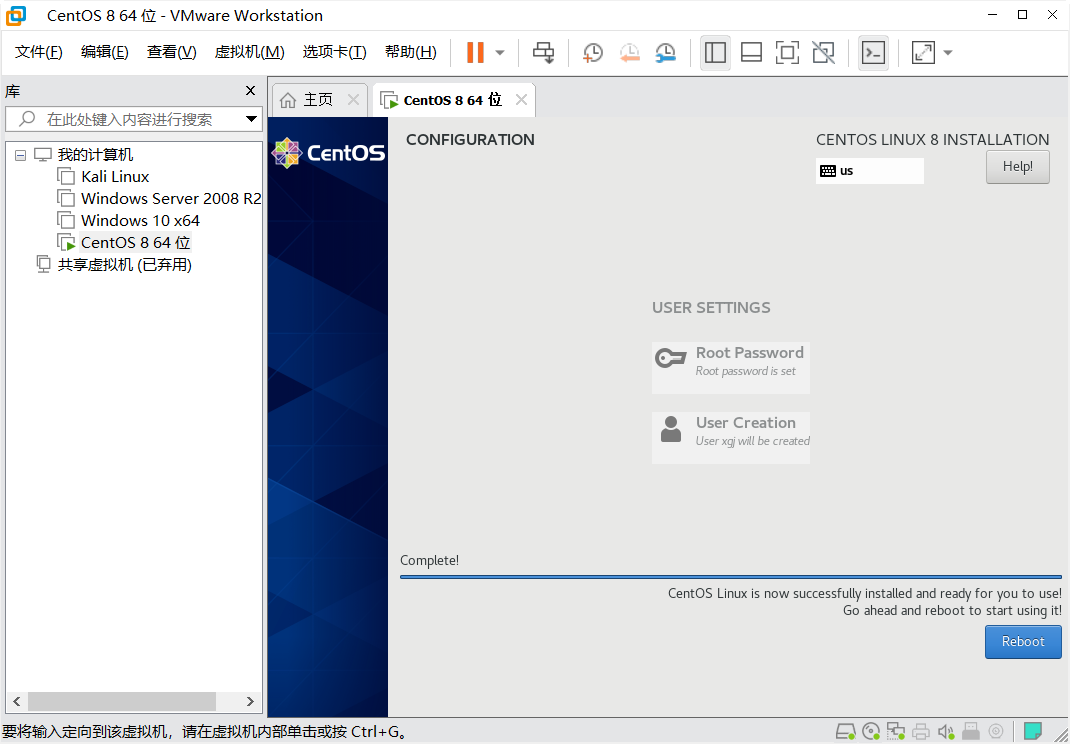
4.14、重启系统后将看到初始化界面,还剩最后一个选项需要我们进行确认——“License Information”,如图所示。
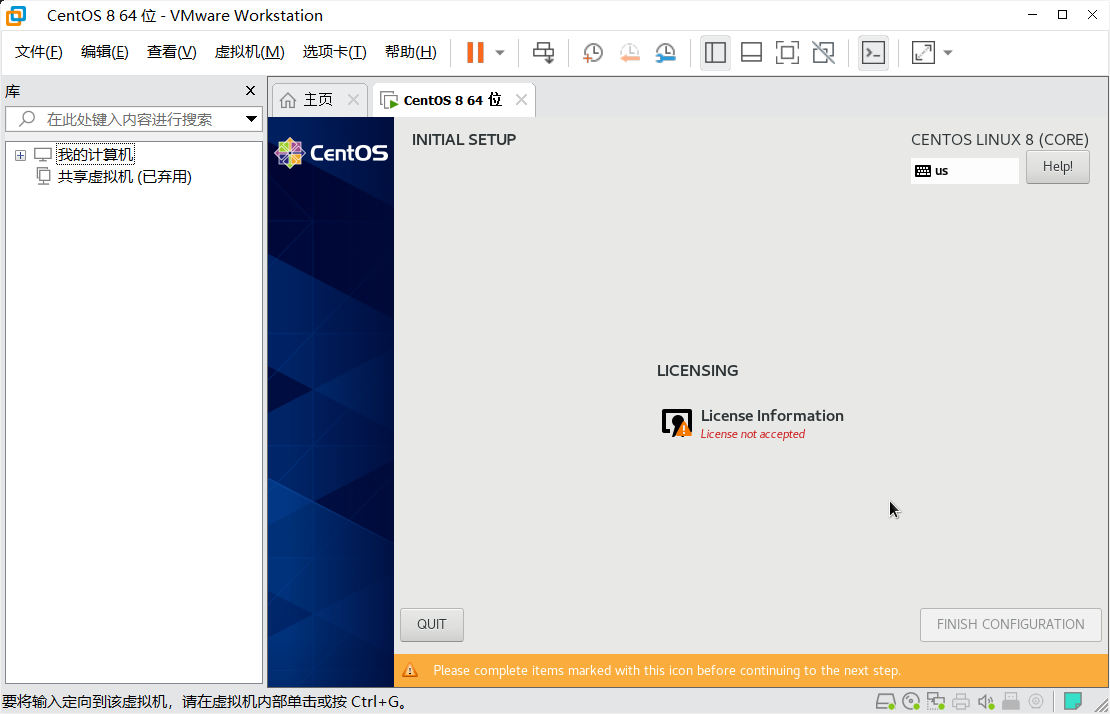
4.15、通过“License Information”按钮进入到红帽产品许可信息界面~内容大意是版权说明、双方责任、法律风险等等,勾选上“I accept the license agreement”选项框,点击一下左上角的“Done”按钮吧,如图所示。

4.16、在安装初始化界面中点击“FINISH CONFIGURATION”按钮进行确认后,系统将会进行最后一轮的重启,大约经过2分钟的等待时间,便能够看到如图所示的登录界面了。通过“Not listed?”按钮,切换管理员账号。


4.17、点击“Sign In”按钮后顺利进入到系统中,终于看到了欢迎界面,此时会有一系列的非必要性询问,例如语言、键盘、输入来源等等信息,我们一路点击“Next”按钮即可。最终如图所示的便是CentOS 8系统对您的欢迎信息,单击“Start Using CentOS Linux”按钮便能进入到系统桌面了。至此,CentOS 8系统完成了全部的安装和部署工作.
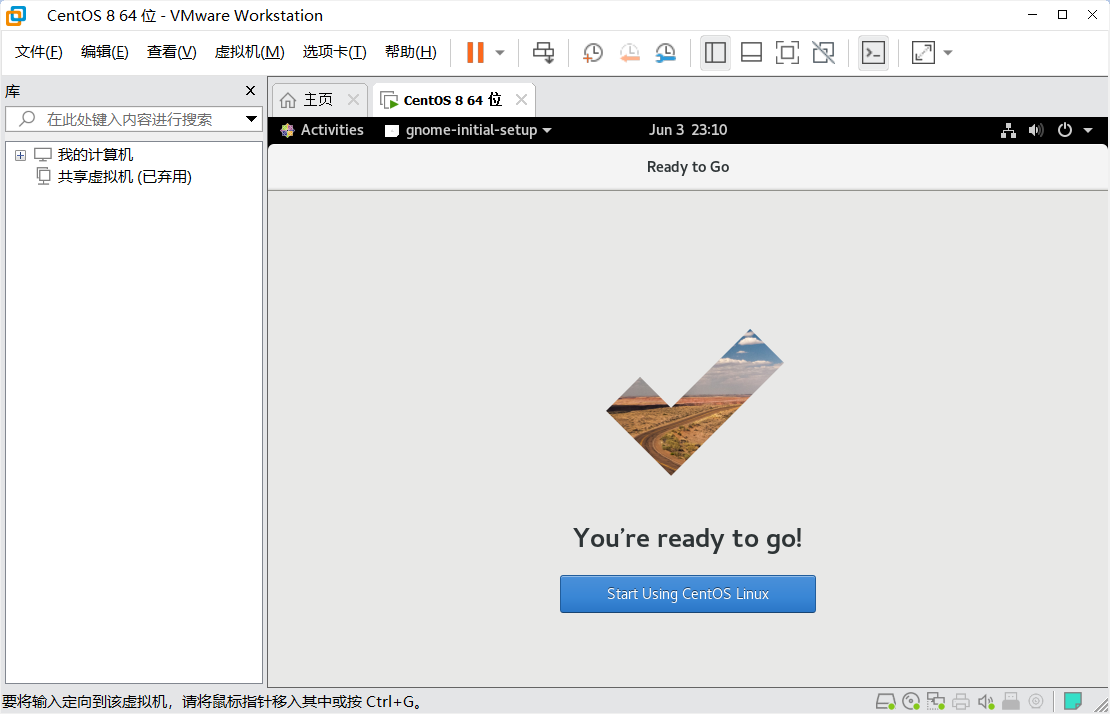
VMware虚拟机上安装CentOS8详细教程的更多相关文章
- 用physdiskwrite在VMware虚拟机上安装m0n0wall【转】
在一台PC机上安装m0n0wall,相信大家都有经验.一般采用两种方法:1.在一台Windows XP或Windows 2000的PC上,下载physdiskwrite软件和m0n0wall映像文件( ...
- 如何在Windows版本的VMware虚拟机上安装苹果系统
有时我想玩玩苹果系统,但自己有没有mac,只能在虚拟机上装一个苹果玩玩,但又由于某些原因虚拟机软件VMware不支持安装苹果系统,还在有大佬出于不明目的,在网上散布了适用于Windows版本的VMwa ...
- VMware虚拟机上安装linux和克隆
虚拟机上安装好一台linux 系统后.为了高速搭建hadoop集群.须要再安装几个linux系统,比較笨的办法能够又一次用ios 镜像文件进行安装.可是又一次安装须要又一次配置一些信息并且安装时间比較 ...
- 如何在VMware虚拟机上安装Linux操作系统(Ubuntu)
作为初学者想变为计算机大牛非一朝一夕,但掌握基本的计算机操作和常识却也不是多么难的事情.所以作为一名工科男,为了把握住接近女神的机会,也为了避免当白痴,学会装系统吧!of course为避免把自己的电 ...
- 虚拟机上安装centos8.0
一.准备宿主机 为了培训Hadoop生态的部署和调优技术,需要准备3台虚拟机部署Hadoop集群环境,能够保证HA,即主要服务没有单点故障,可执行基本功能,完成小内存模式的参数调整. 1.1.准备安装 ...
- VMware虚拟机上安装xp操作系统
前提:安装好虚拟机 资料:windows xp 的虚拟机操作系统 上面这个文件最好保存好一份,防止以后虚拟机用坏了可以重新安装. 1 新建目录D:\virtual machine\vSQL\vm将我们 ...
- VMware虚拟机上安装CentOS 7
下载CentOS7,点击网址下载,地址:http://isoredirect.centos.org/centos/7/isos/x86_64/CentOS-7-x86_64-DVD-1804.iso ...
- 2、在1.VMware虚拟机上安装ubantu系统
1.新建新的虚拟机系统 2.使用自定义高级安装 3.选择下一步操作 4.选择稍后安装 4.因为我们要安装的是Linux的发行版本ubuntu,所以这里选择Linux(L),版本是Ubuntu 64位, ...
- 在VMware Workstation11虚拟机上安装黑苹果
图文详解如何在VMware Workstation11虚拟机上安装黑苹果Mac OS X 10.10系统-网络教程与技术 -亦是美网络 http://www.yishimei.cn/network/5 ...
- 利用VMware在虚拟机上安装Zookeeper集群
http://blog.csdn.net/u010246789/article/details/52101026 利用VMware在虚拟机上安装Zookeeper集群 pasting
随机推荐
- 痞子衡嵌入式:MCUXpresso IDE下C++源文件中嵌套定义的复合数据类型命名空间认定
大家好,我是痞子衡,是正经搞技术的痞子.今天痞子衡给大家介绍的是MCUXpresso IDE下C++源文件中嵌套定义的复合数据类型命名空间认定. 痞子衡之前写过一篇文章 <MCUXpresso ...
- C#获得本地IP地址的各种方法
网上有很多种方法可以获取到本地的IP地址.一线常用的有这么些: 枚举本地网卡 using System.Net.NetworkInformation; using System.Net.Sockets ...
- 黑苹果(Hackintosh) - 问题,修改CPU数量和内存数量后,系统重启失败
1. 问题复现 安装完黑苹果后,内存默认的 1个处理器2个核心.2G内存,发现不够用. 于是,修改了 VMware 对此系统的 硬件配置 内存: 2G -> 8G 处理器:1个处理器 -> ...
- 更改 macOS 用户帐户和个人文件夹的名称
https://support.apple.com/zh-cn/HT201548 您可以对创建 macOS 用户帐户时命名的用户帐户和个人文件夹进行重命名. 您的 macOS 用户帐户名称和您个人 ...
- Qt开源作品39-日志输出增强版V2022
一.前言 之前已经开源过基础版本,近期根据客户需求和自己的项目需求,提炼出通用需求部分,对整个日志重定向输出类重新规划和重写代码. 用Qt这个一站式超大型GUI超市做开发已经十二年了,陆陆续续开发过至 ...
- 微信后团队分享:微信后台基于Ray的分布式AI计算技术实践
本文由微信后台Astra项目团队分享,原题"Ray在微信AI计算中的大规模实践",下文进行了排版和内容优化. 1.引言 微信存在大量AI计算的应用场景,主要分为三种:流量分发.产品 ...
- IM开发干货分享:我是如何解决大量离线消息导致客户端卡顿的
1.引言 好久没写技术文章了,今天这篇不是原理性文章,而是为大家分享一下由笔者主导开发实施的IM即时通讯聊天系统,针对大量离线消息(包括消息漫游)导致的用户体验问题的升级改造全过程. 文章中,我将从如 ...
- Shapefile代码示例
Shapefile代码示例 1. 读取Shapefile文件 1.1 实现思路 graph TD A[查找必要文件] --> B[获取文件编码] B --> C[打开图层] C --> ...
- Java中hashCode() 和 equals()
该文章为转载(原文链接在结尾),虽然篇幅偏长,但是却能使你真正理解hashCode和queals各自的作用以及之间的联系,尤其是第四部分,读完肯定会让你有所收获. 第1部分 equals() 的作用 ...
- c# Lamda表达式 简化语法例子
看到一个老代码里的方法,是判断两个string 数组是否存在相同的元素: 快一百行代码了..... public bool HasRole(string[] roleList) { bool resu ...
